28 най-добрия софтуер за копиране на файлове за Windows 2022
Копирането на файл от едно място на друго в компютрите с Windows(Windows PCs) е най-често срещаното действие, което извършваме почти ежедневно с помощта на клавишни комбинации: Ctrl + C & Ctrl + V keys . Като алтернатива можете да щракнете с десния бутон върху файла и да изберете Копиране(Copy) , последвано от друг десен бутон и опция за поставяне(Paste) в желаната директория. Въпреки това, има и много по-лесна опция, която ви позволява просто да плъзнете и пуснете файла(drag and drop the file) до желаното място, така че да се копира автоматично. Увеличаването на размера на RAM може да е от полза, но не е задължително да помогне за увеличаване на скоростта на прехвърляне на файлове. Следователно(Hence), за да ускорите процеса, можете да използвате безплатен или платен софтуер за копиране на файлове. Прочетете нашия списък с 28-те най-добри софтуери за копиране на файлове и вземете информирано решение.
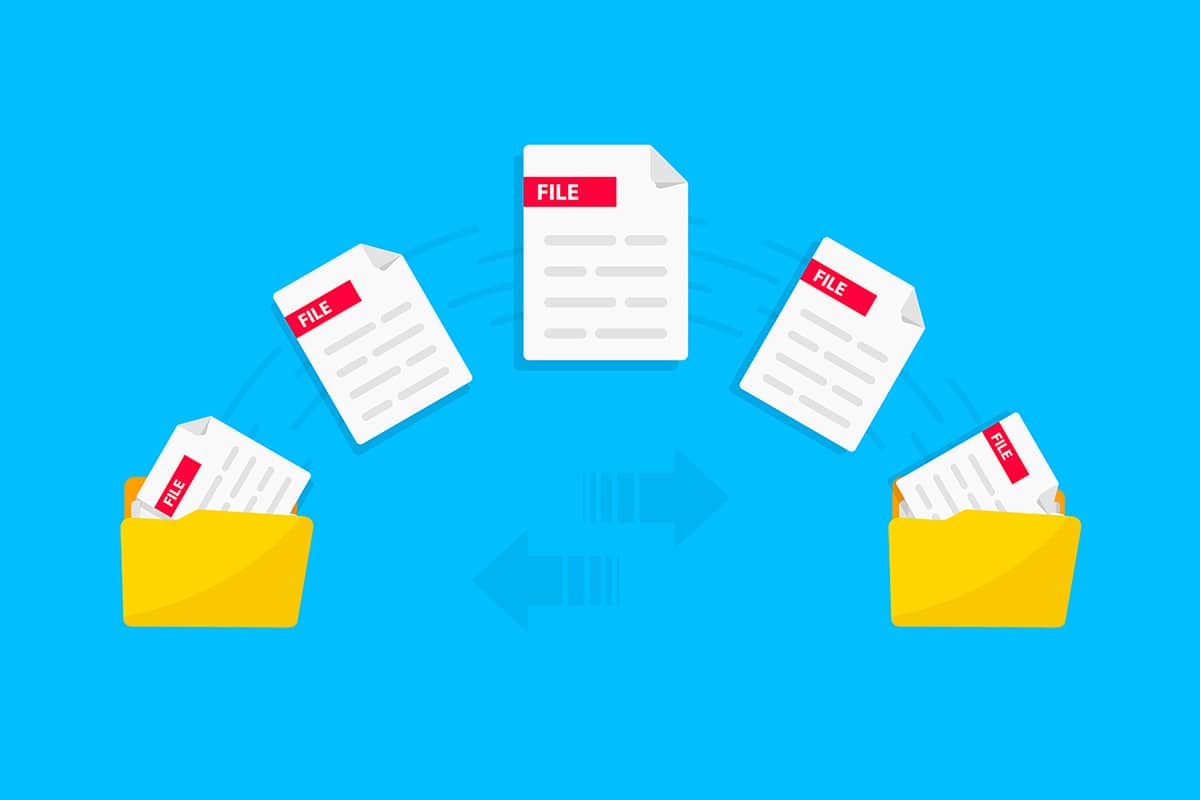
28 най-добрия софтуер за копиране на файлове за компютри с Windows
(28 Best File Copy Software for Windows PCs
)
Защо да изберете софтуера за копиране на файлове пред вградените опции за копиране и поставяне?(Why choose file copy software over in-built copy-paste options?)
- Процесите, посочени по -горе, отнемат много време,(time-consuming) особено ако трябва да прехвърлите голямо количество данни.
- Второ, не можете да спрете процеса, веднъж стартиран(cannot halt the process once started) .
- Освен това софтуерът за трансфер на данни или копиране на файлове на трети страни се предлага с множество предимства(host of benefits) като по-добра информация, опашка на копия, пауза, пропускане и работа с проблемни файлове.
Следващият списък ви предоставя най-добрите опции за копиране и прехвърляне на файл с всякакъв размер с по-бързи темпове, като същевременно запазвате качеството на изходните данни.
1. Бързо копиране(1. Fast Copy)
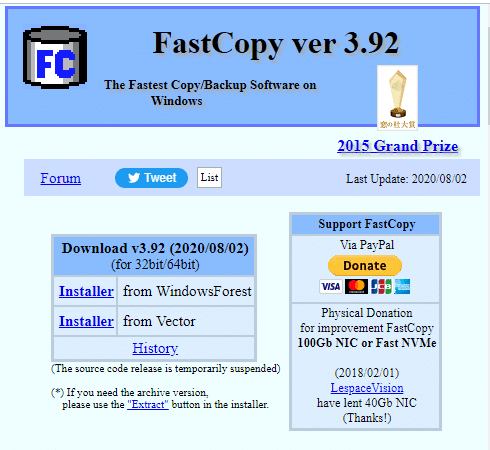
Fast Copy е изключително полезен софтуер, който се предлага безплатно и се счита за един от най-добрите копирни машини поради следните причини:
- Fast Copy има високоефективен потребителски интерфейс(highly efficient User Interface) , съвместим с версии на Windows 7,8 и 10.
- Това е преносим софтуер(portable software) .
- Тази копирна машина е един от най -бързите инструменти за копиране и архивиране(fastest file copying and backup tools) на файлове .
- Освен това позволява автоматичен избор(auto-selection) на настройки за копиране.
- Той също така поддържа UNICODE(supports UNICODE ) и над MAX_PATH имена на файлове.
- Той позволява използването на ACL .
- Той също така позволява опции за Allstream(Allstream options) .
- Освен това Fast Copy предоставя всички подробности за копирането или прехвърлянето на файлове(details of file copy or transfer) .
- Той не замества помощната програма за копиране по подразбиране(does not replace the default copy utility) на Windows.
Прочетете също: (Also Read:) Поправете неопределена грешка при копиране на файл или папка в Windows 10(Fix Unspecified error when copying a file or folder in Windows 10)
2. TeraCopy

TeraCopy е друга добра програма за копиране на файлове за Windows 10 , както и за Windows 7 и Windows 8 . Той е домакин на множество функции:
- Това е 17,6 MB софтуерно приложение, което не изисква инсталиране(does not require to be installed) .
- Има както безплатни, така и платени версии(free and paid versions) , като платената версия започва от $19,95.
- Той позволява функцията за плъзгане и пускане(enables drag and drop feature) .
- Той дори помага при ремонт и (repair &) възстановяване на данни(recovery of data) .
- Ако се прекъсне, той отново автоматично ще се свърже отново със системата(automatically re-connect to the system) .
- Той проверява(verifies) копираните файлове с изходните файлове.
- Той изпраща потвърдително съобщение(sends a confirmatory message) след всяко действие с плъзгане и пускане.
- Въпреки това ще изисква 1 GB RAM(require 1 GB RAM) и поне 100 MB пространство на твърдия диск(100 MB of Hard Drive space) .
3. Манипулатор на копиране(3. Copy Handler)
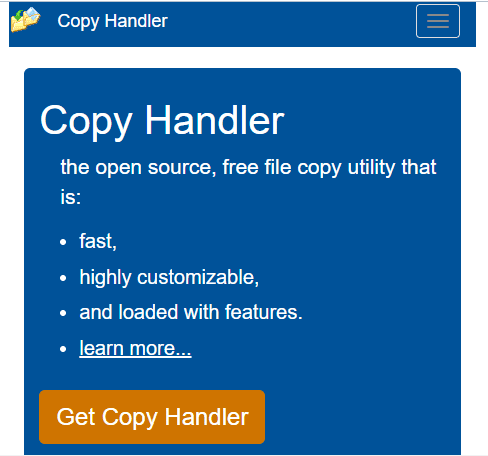
Copy Handler е друг най-добър безплатен софтуер за копиране на файлове, който ще срещнете в търсенето на най-добрия файл за копиране поради следните плюсове:
- Това е софтуер с отворен код(open-source software) , достъпен безплатно.
- Съвместим(compatible with all versions of Windows) е с всички версии на Windows . Готино, нали?
- Той позволява високоскоростен трансфер(high-speed transfer) на файлове.
- Предлага многоезична поддръжка(multilingual support) .
- Позволява ви да проверите работното състояние(check the working health) на процеса на прехвърляне на файлове.
- Системата автоматично завършва всички недовършени задачи(automatically completes all unfinished tasks) , когато рестартирате компютъра си, когато той случайно бъде изключен. Вече няма нужда да се тревожите за вашите файлове.
- Той разполага с функцията за плъзгане и пускане(drag and drop ) .
- Той също така позволява поддръжка на опашка(queue support) .
Прочетете също: (Also Read: )Възстановяване на файлове от инфектиран с вирус Pen Drive (2022)(Recover Files from Virus Infected Pen Drive (2022))
4. KillCopy
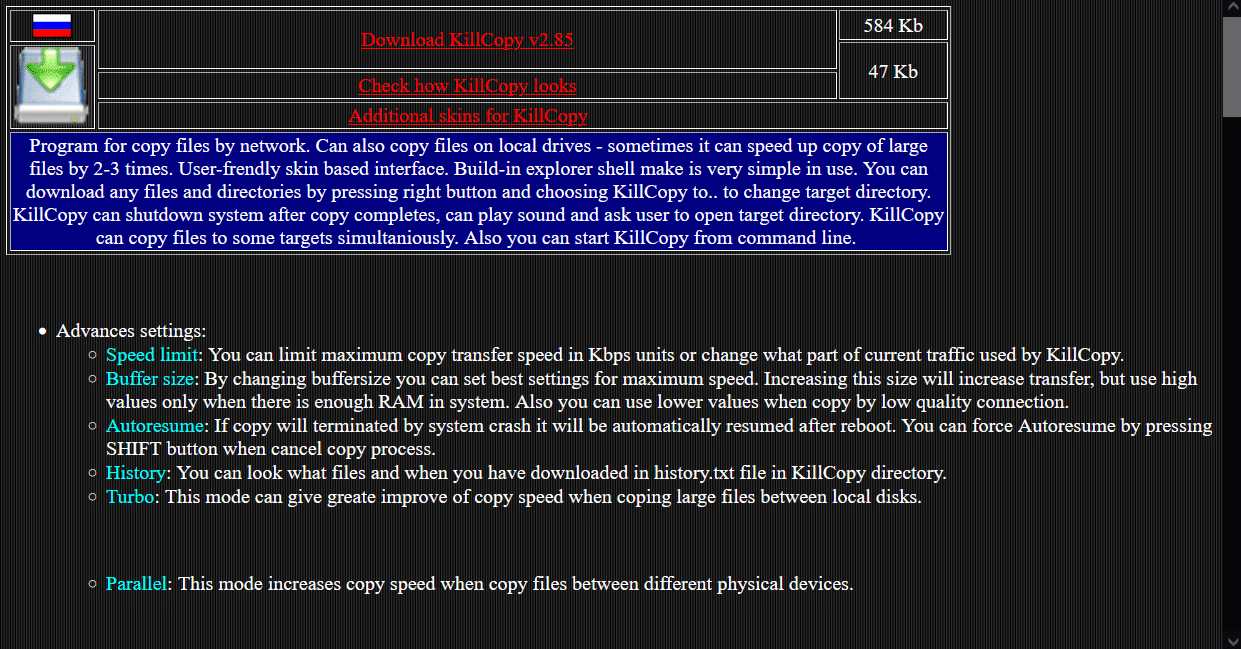
KillCopy си проправя път в този списък като един от най-бързите софтуери за копиране на файлове, който също е безплатен поради невероятните функции, споменати по-долу:
- Той има проста функция за плъзгане и пускане(drag & drop) за улесняване на процеса на копиране.
- Можете да използвате режима за (mode )високоскоростна проверка( high-speed verification) , за да премахнете всички грешки от файла, възникнали поради лоша връзка с отдалечено устройство.
- С опцията KillDelete можете лесно да изтриете изходния файл, след като завършите процедурата за копиране.
- Турбо режимът (Turbo mode ) ви позволява да увеличите скоростта на копиране на големи файлове между локални дискове в системата.
- Функцията (Auto resume) за(feature) автоматично възобновяване автоматично възобновява прехвърлянето на файлове след неизвестно и рязко прекъсване на връзката.
- Опцията за история ви позволява да проверявате файловете, прехвърлени чрез файл history.txt(history.txt file) от директорията KillCopy.
5. EaseUs Disk Copy

Ако търсите невероятно бърз и един от най-добрите безплатни софтуери за копиране на файлове, вашето търсене приключва тук. Софтуерът EaseUs Disk Copy(EaseUs Disk Copy) се счита за такъв поради следните атрибути, които показва:
- Позволява копирането на пълен твърд диск (copying of complete Hard Disk Drive) (HDD) или твърдотелно устройство (SDD)((HDD) or Solid-State Device (SDD)) на ново място с едно щракване.
- Съвместим е с всички версии на Windows OS(compatible with all versions of Windows OS) .
- Той също така притежава способността да спасява повредени или повредени твърди дискове(rescue corrupt or damaged hard drives) .
- Може също да копира недостъпни (copy inaccessible) или изгубени или изтрити файлове(or lost or deleted files) .
- Поддържа твърди дискове с размер до 16 TB(supports hard disks up to 16 TB) .
- Софтуерът има два платени варианта: Pro и Technician . Те започват съответно от $19,90 на месец и $89,00 на година.
- И двете версии предлагат безплатна пробна опция,(offer a free trial option) преди да ви помолят да закупите абонамент.
Прочетете също: (Also Read:) 16 най-добри разширения за блокиране на реклами за Chrome(16 Best Ad Blocking Extension for Chrome)
6. Миникопирна машина(6. MiniCopier)
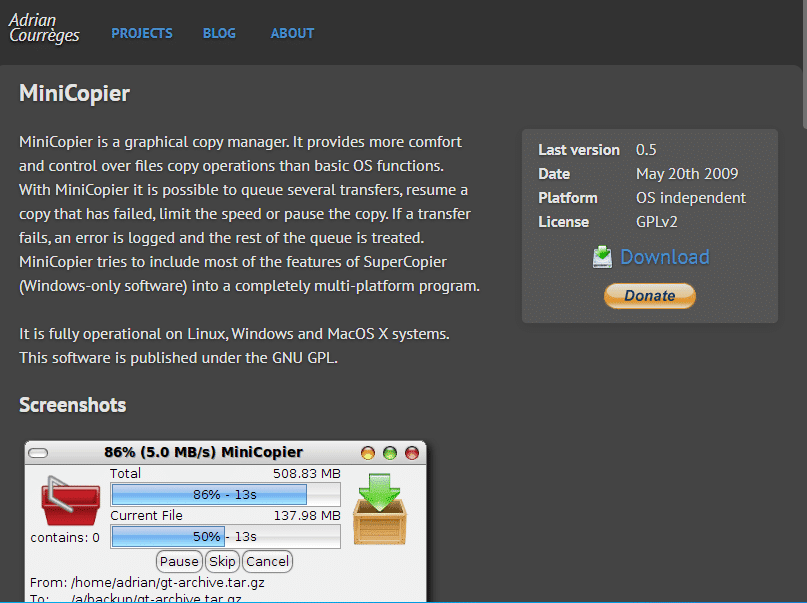
MiniCopier е друго име в списъка с най-добрия софтуер за копиране на файлове за Windows и с право се счита за такъв в списъка поради следните характеристики, описани по-долу:
- Предлага се безплатно(free) .
- Той позволява функции за плъзгане и пускане(drag and drop) .
- Има прост потребителски интерфейс(simple User Interface) .
- Позволява ви да регулирате скоростта на копиране(regulate the speed of copying) .
- Позволява ви да поставите на пауза или да възобновите процеса на копиране на файла(pause or resume the file copy process) .
- MiniCopier предлага гъвкавостта да пропуснете текущото копие или прехвърляне на файл(flexibility to skip the current file copy or transfer) и да преминете към следващото.
- Той позволява презаписване на файлове(overwriting of files) и коригиране на грешки(bug fixing) .
- Освен това поддържа пълни записи на копираните или прехвърлени файлове(complete records of the files copied or transferred) .
7. Неудържим копирна машина(7. Unstoppable Copier)
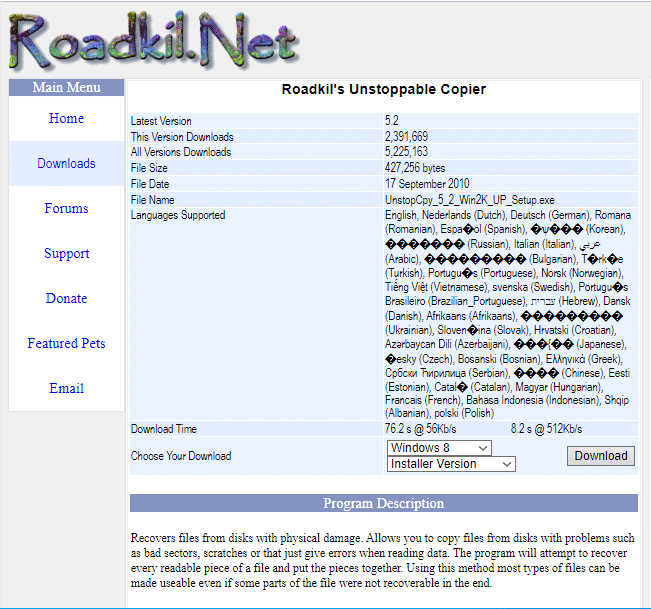
Roadkil Unstoppable Copier функции в списъка с най-добрия безплатен софтуер за копиране на файлове за компютри с Windows поради множество отлични функции, като:
- Той е надежден (reliable) и лесен за използване(and easy to use) .
- Той е съвместим с по-стари версии на Windows,(compatible with older versions of Windows) с изключение на Windows 10.
- Той позволява поддръжка на командния ред.(command line support.)
- Той притежава способността да създава непълни копирани файлове(build incomplete copied files) .
- Това е отличен софтуер за възстановяване, тъй като позволява възстановяването на всеки оригинален документ(recovery of any original document) , който може да се е изгубил по време на процеса на копиране и поставяне.
- Не изисква GUI(does not require GUI) или графичен потребителски интерфейс.
- Той работи с огромна скорост(enormous speed) .
- Позволява обработка в пакетен режим(batch mode processing) .
Прочетете също: (Also Read:) Прехвърляне на файлове между два компютъра с помощта на LAN кабел(Transfer files between two Computers using LAN cable)
8. UltraCopier
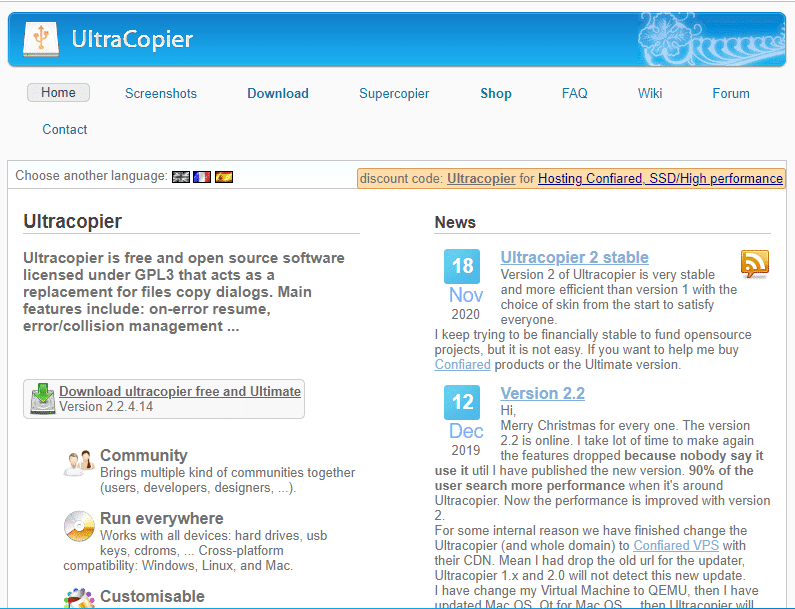
UltraCopier спечели своето място в списъка на най-добрия безплатен софтуер за копиране на файлове поради следните атрибути:
- Това е приложение с отворен код(open-source) , безплатно за използване(free-to-use) .
- Той предлага премиум представена версия(premium featured version) , налична на начална цена от $14,99.
- Той заема много малко място(occupies very little space ) на вашия твърд диск.
- Той е съвместим с macOS и Linux OS(compatible with macOS & Linux OS) , освен Windows XP , Vista , 7, 8, 10.
- Той е много адаптивен(highly customizable) и може да се използва без никакви затруднения.
- Можете да правите няколко копия(perform multiple copies) едновременно.
- Той идва с функция за управление на грешки(error management feature) .
- Той също така е домакин на тава за опашка(Copy queue tray) за копиране , за да провери напредъка на копирането и да позволи същото.
9. Файл Fisher(9. File Fisher)
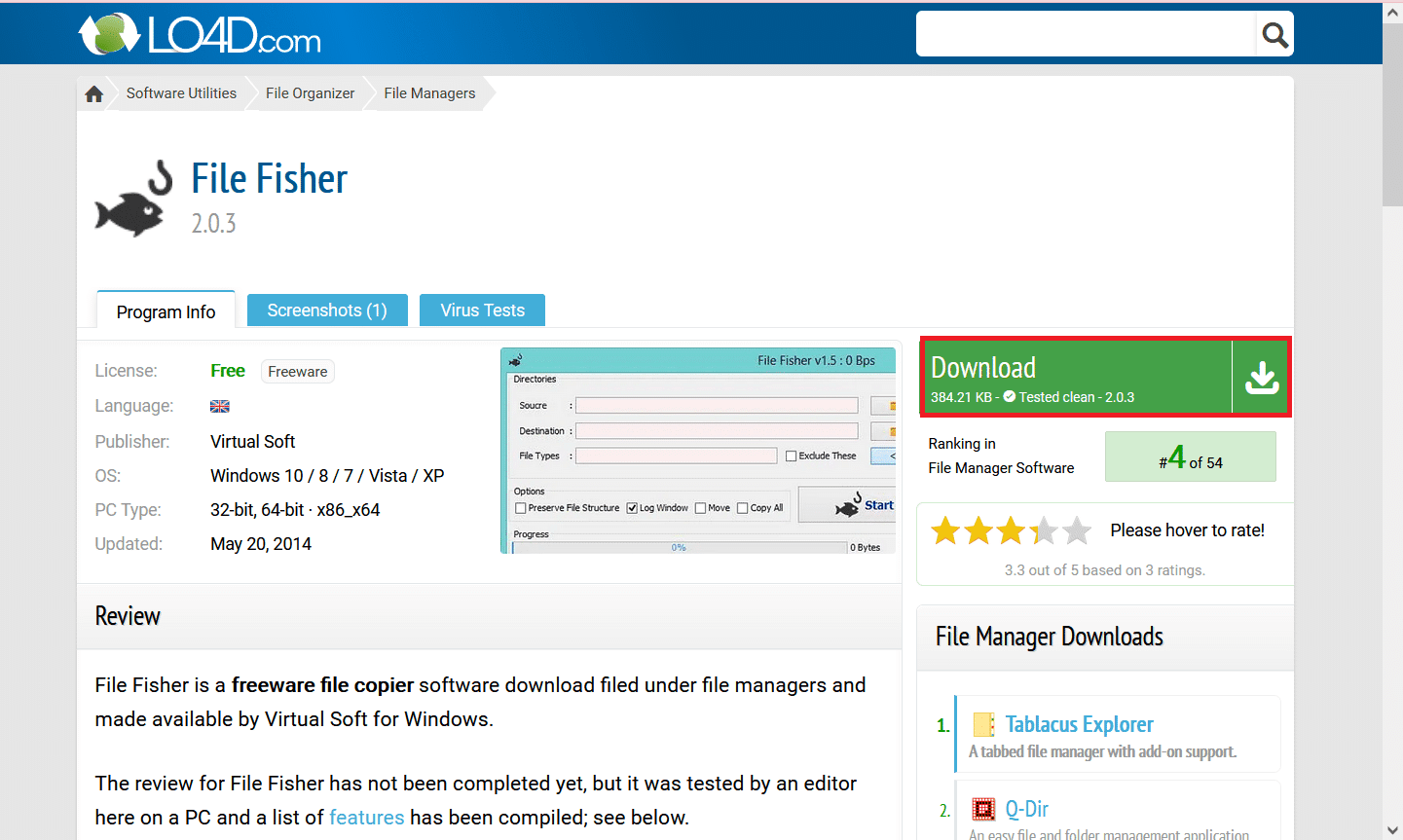
File Fisher е още един софтуер за копиране на файлове, достъпен безплатно и силно препоръчан, защото:
- Това е лек софтуер с лесен за използване и (easy-to-use and) силно адаптивен потребителски интерфейс(highly adaptable User Interface) .
- Съвместим(compatible with all versions of Windows) е с всички версии на Windows .
- Това е преносим (portable) инструмент(tool) .
- Тя ви позволява да копирате файлове в насипно състояние(copy files in bulk) .
- Той ви дава гъвкавостта да поставите на пауза, да възобновите и дори да отмените прехвърляне на файл(flexibility to pause, resume, and even cancel a file transfer) .
- Има лента с менюта, която предлага опции за автоматично актуализиране, организиране на папки и компресиране на файлове(auto-update, organize folders, and compress files options) .
- Той ви предоставя възможност да (option to) преименувате или замените файлове(rename or replace files ) , точно както друг софтуер за преименуване на файлове за Windows(other file rename software for Windows) .
Прочетете също: (Also Read:) Как да прехвърляте файлове от Android към компютър(How to Transfer Files from Android to PC)
10. ExtremeCopy

Easersoft ExtremeCopy е много удобен софтуер за притежаване и без съмнение може да се счита за един от най-добрите безплатни софтуери за копиране на файлове за Windows .
- Това е леко(lightweight) и лесно за използване(easy-to-use) приложение.
- Има вградена система за управление на грешки(error management system) .
- Тя ви позволява лесно да възобновите прекъснатата програма(resume the interrupted program) .
- Той също така ви предлага свободата да отмените, поставите на пауза или пропуснете копие или прехвърляне на файл(freedom to cancel, pause or skip a file copy or transfer) .
- Той е съвместим с всички основни операционни системи(compatible with all major operating systems) като Windows XP , Vista , 7, 8, 10 и Mac OS .
- Той позволява автоматичното затваряне на Windows(auto-closing of Windows) , след като задачата за копиране или прехвърляне на файлове приключи.
- Освен това, той предоставя опция за проверка на данните след завършване на копирането на данните.(data verification)
- Смята се, че е с 20% to 120% faster от софтуерния инструмент за копиране на файлове на Windows по подразбиране .
Той предлага както стандартни(Standard) , така и професионални версии( Pro-versions) с първоначален 30-дневен безплатен пробен период(30-day free trial) . След изтичане на пробния период, трябва да заплатите еднократно плащане от $19,95, за да го използвате. Така че, вземете пробната си версия днес!
11. PerigeeCopy

PerigreeCopy задържа позициите си сред списъка с най-добрия безплатен софтуер за копиране на файлове за компютри с Windows поради следните атрибути:
- Той има лесен за използване интерфейс(easy-to-use interface) , който позволява прехвърлянето на множество файлове с висока скорост(transfer of multiple files at high speeds) .
- Той също така ви позволява да изтривате файлове със светкавична скорост(delete files at lightning-fast speeds) .
- Той поддържа всички операционни системи Windows(supports all Windows operating systems) и работи изключително добре с Windows 7 и по-стари версии.
- Той игнорира всички (ignores all corrupt) повредени (damaged files)файлове(or) .
Прочетете също: (Also Read:) 15 най-добри безплатни доставчици на имейл за малкия бизнес(15 Best Free Email Providers for Small Business)
12. RichCopy

RichCopy е проектиран от Кен Тамару(Ken Tamaru) от Microsoft за копиране или преместване на файлове от едно място на друго.
- Чрез уникален интерфейс на съветника,(unique Wizard interface) достъпен изключително с тази програма, винаги можете да знаете и преглеждате всички дублирани задания(view all duplicated jobs) .
- Това е фантастичен инструмент за бързо копиране на цяло устройство, директория или няколко модифицирани файла(quickly copying an entire drive, directory, or a few modified files) .
- Можете да копирате огромен брой файлове (copy a huge number of files) наистина бързо(really fast) , като използвате RichCopy.
- Това е най -бързата програма за прехвърляне(quickest file transfer program) на файлове за Windows 7, 8 и 10.
- Той ви позволява да синхронизирате и прехвърляте данни(synchronize and transfer data) през мрежа, в допълнение към копирането на файлове.
13. NiceCopier

NiceCopier е хубав софтуер, който функционира чудесно като заместител на вградената функция за копиране на файлове в Windows Explorer , защото:
- Има възможност за бързо копиране и поставяне на данни(copy and paste data quickly) .
- Неговите настройки по подразбиране могат да бъдат променени(default settings can be changed) , като например стартиране при стартиране.
- Функциите включват пауза(pause) , възобновяване( resume) и възможност за определяне на идеалното темпо на копиране.
- В един прозорец програмата показва всички изпълнявани задачи(shows all running tasks) .
- Това е лесен (straightforward) и преносим(and portable) софтуер.
Прочетете също: (Also Read:) 9 най-добри безплатни софтуери за възстановяване на данни (2022 г.)(9 Best Free Data Recovery Software (2022))
14. FF Копие(14. FF Copy)

В нашия списък FF Copy е един от най-добрите инструменти за копиране на файлове за Windows поради следните забележителни характеристики:
- Той има капацитета да увеличи значително скоростта(boost the speed) на целия процес чрез автоматично регенериране на източника веднага щом той стане недостъпен.
- Просто(Simply) копирайте или поставете файла в опашка за прехвърляне и той ще бъде прехвърлен в подходящата последователност(transferred in the appropriate sequence) .
- Можете бързо да преминете към следващото прехвърляне(quickly skip to the next file transfer) на файл по време на прехвърляне на файл без затруднения.
- Процедурата може да бъде спряна и възобновена(be paused and resumed) , както и когато е необходимо.
- Това е много по-бързо от други помощни програми(quicker than other utilities) от този тип.
- Тя ви позволява да прехвърляте множество файлове или директории наведнъж(transfer numerous files or directories, at once) .
15. RoboCopy

RoboCopy не е софтуер или помощна програма(not a software or utility) за копиране на файлове. Това е просто команда за копиране и преместване на файлове в Windows .
- Тази команда може да се използва и за прехвърляне на файлове и данни от един сървър на друг(transfer files and data from one server to another) , в допълнение към папки и дискове.
- Неговата уникална характеристика е, че тази команда може да копира файлове дори когато мрежата не работи(even when the network is down) .
- Тази команда заменя XCopy(replaces XCopy ) по лесен начин.
- Можете дори да пропуснете копия на файлове(skip copies of files) , които вече са на целевия диск или папка.
- Той копира маршрути между 259 – 32k знака(copies routes between 259 – 32k characters) без никакви грешки.
- Работи както на Windows Vista, така и на Windows 8(both Windows Vista & Windows 8) операционни системи.
Прочетете също: (Also Read:) 18 най-добри инструменти за хакване(18 Best Tools for Hacking)
16. Суперкопирна машина(16. SuperCopier)

SuperCopier4 е идеалната опция, ако търсите по-стабилна алтернатива на UltraCopier .
- Можете да зададете ограничение на скоростта на прехвърляне на файлове(set a file transfer speed limit) с него.
- В софтуера е включена и многонишкова функция за прехвърляне на файлове .(multi-threaded file transfer)
- SuperCopier 4 е на цена от $14,99. Има и безплатна версия(free version) , която можете да опитате.
- Позволява ви да инициирате, спирате и рестартирате прехвърлянето на файлове(initiate, halt, and restart file transfers) .
- Той също така осигурява механизъм(an error-handling mechanism ) за обработка на грешки.
- Той използва много малко системни ресурси(uses very few system resources) .
- Той е безплатен и с отворен код(free and open-source) и по този начин е доста адаптивен.
- SuperCopier предлага по-добра стабилност(better stability) от UltraCopier.
17. WinMend

Функцията File Copy в WinMend е доста типична. Ето някои забележителни характеристики на това приложение:
- На местоназначението той предлага опцията за замяна или пропускане на съвпадащи файлове(replace or skip matched files) .
- Възможно е да спрете и продължите операцията(halt and continue the copying operation) по копиране, ако е необходимо.
- Това е програма за копиране на пакетни файлове,(batch file copying program) която е едновременно безплатна и лесна за използване(free and simple to use) .
- Той ви позволява без усилие да копирате множество файлове и папки(effortlessly copy multiple files & folders) от няколко места до дефинирана от потребителя дестинация.
- Може да ускори процеса на копиране(speed up the copy process) до три пъти в сравнение със системната функция по подразбиране.
- Можете да използвате и техниката на плъзгане и пускане .(drag-and-drop)
Прочетете също: (Also Read:) Как да преместите файлове от един Google Диск в друг(How to Move Files from One Google Drive to Another)
18. n2copy(18. n2ncopy)
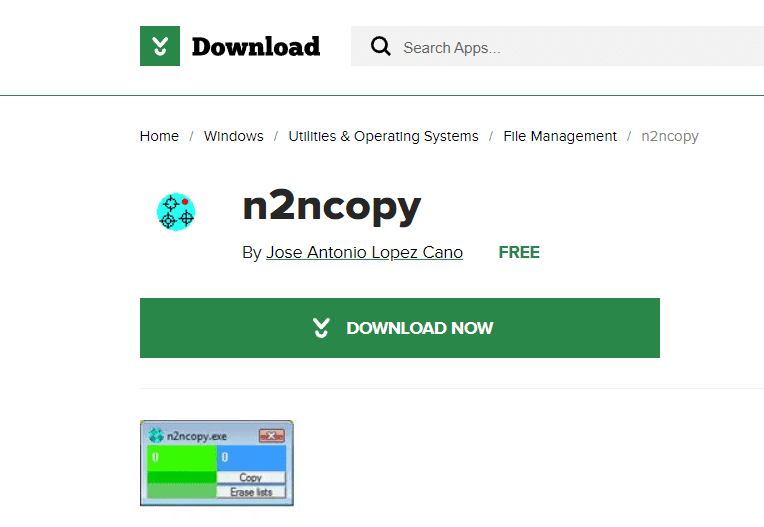
n2ncopy е малък инструмент на Windows , който ви позволява да копирате или премествате няколко файла и папки до една или повече дестинации(to one or more destinations) , всички наведнъж. Не е ли невероятно! Освен това,
- Можете да премествате файлове и папки, като ги плъзгате и пускате(dragging and dropping) .
- Показва се общият брой(total number) файлове и папки в списъка.
- Като щракнете с десния бутон върху интерфейса, можете да го персонализирате(customise it) .
- Тъй като идва като ZIP файл, не е необходимо да се инсталира(doesn’t need to be installed) .
19. Помощна програма за копиране на файлове(19. File Copy Utility)

File Copy Utility е следващият топ софтуер за копиране на файлове за Windows в нашия списък. Притежава следните атрибути:
- Това е безплатна програма(free programme) .
- Доставя се като единичен изпълним файл, който не изисква инсталация.(does not require installation.)
- Тази помощна програма ви позволява да премествате файлове или папки на различни места(move files or folders across various locations) .
- Файловете и папките могат да бъдат плъзгани и пускани(dragged and dropped) в главния прозорец.
- Той също така предоставя възможност за изключване на компютъра(shutting down the computer) , след като задачата за копиране приключи.
- Копирайте файлове в целева папка от няколко места(from several locations ) едновременно.
Прочетете също: (Also Read:) Топ 15 на най-добрите безплатни IPTV плейъри(Top 15 Best Free IPTV Players)
20. WinRoboCopy

WinRoboCopy е безплатен графичен потребителски интерфейс за командата RoboCopy . Притежава следните характеристики:
- Тя ви позволява да копирате всяка папка(copy any folder) от едно място на друго.
- WinRoboCopy позволява на потребителите да определят файлове и папки чрез плъзгане на файлове и директории(specify files and folders by dragging files and directories) в Windows Explorer.
- Можете да започнете процедурата по копиране, като щракнете върху RoboCopy! button .
- Когато копирате, можете също да използвате заместващи знаци и други превключватели(utilize wildcards and other switches) .
- Той също така разполага с опция за график(timetable option) , която ви позволява да планирате работата си с копиране по графика си.
21. Копирна машина(21. Bit Copier)
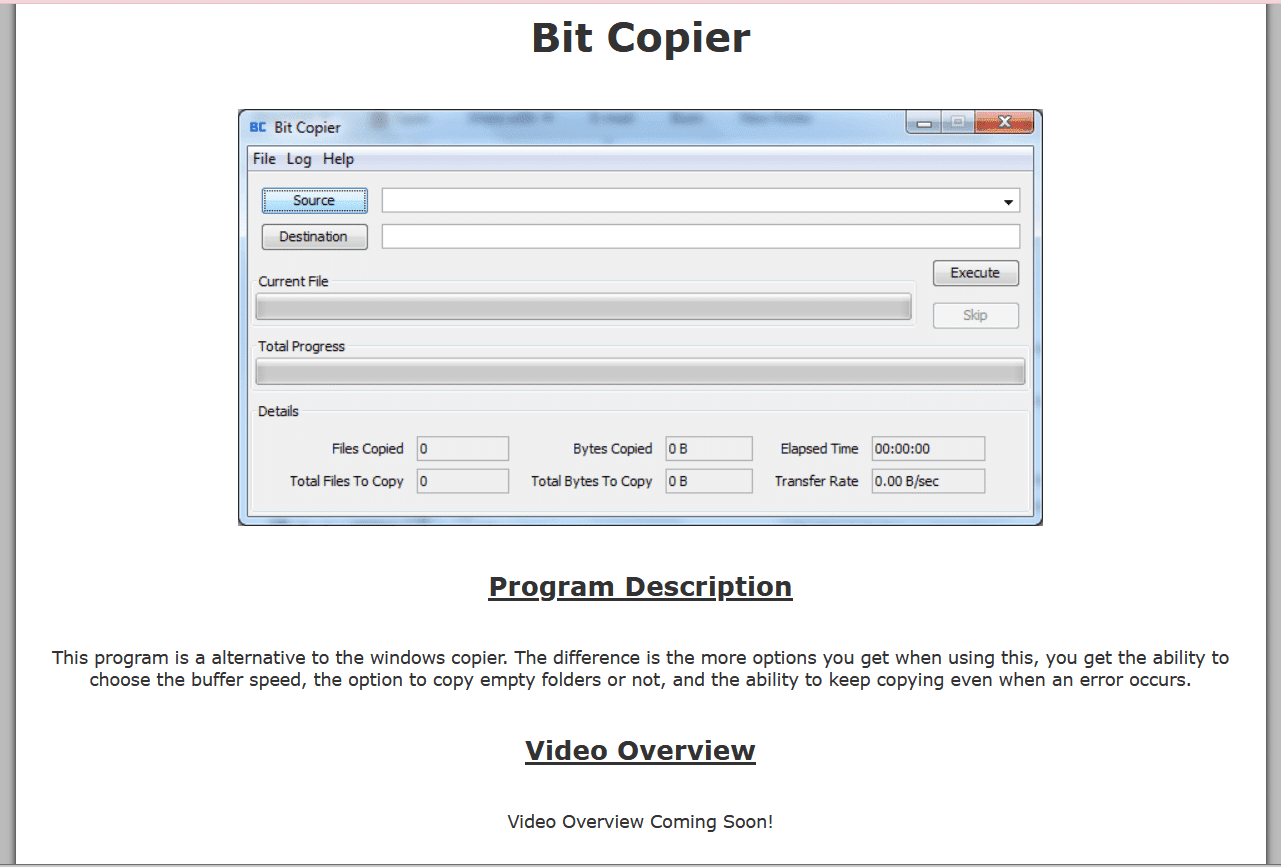
Вместо да използвате копирната машина на Windows , можете да използвате Bit Copier , защото:
- Позволява ви да премествате файлове и папки на различни места(move files and folders across locations) .
- Предлага се в преносима форма и е напълно безплатно(free) .
- Множество файлове и директории(Multiple files and directories) могат да бъдат копирани едновременно.
- Можете да промените (change) скоростта на буфера по подразбиране(the default buffer speed) .
- Дори ако възникне грешка, той има капацитет да продължи да копира(continue copying) .
- Неговият удобен за потребителя интерфейс(user-friendly interface) показва общия брой файлове/байтове, както и броя на копираните файлове/байтове.
- Трябва да можете да избирате дали да пропуснете всички празни директории или не( choose whether or not to skip all empty directories) .
Прочетете също: (Also Read:) 5 най-добри приложения за скриване на IP адрес за Android(5 Best IP Address Hider App for Android)
22. Копирна машина Iman File(22. Iman File Copier)

Iman File Copier е полезен софтуер, който ви позволява лесно да управлявате и копирате файлове от едно място на друго.
- Може да се използва и за копиране на стандартни файлове(copy standard files) .
- За процедурата по копиране можете да добавите множество файлове едновременно(add numerous files at the same time) . За да започнете операцията, изберете целевата директория( target directory) и щракнете върху бутона Копиране(Copy button) .
- Можете също да изберете размера на буфера(choose the buffer size) за процедурата за копиране на файла.
- Не е необходимо да инсталирате програмата(no need to install the program) .
- В долната част лента за напредък(progress bar ) показва броя на завършените байтове и общия размер на файла.
- Той лесно се стартира с прост потребителски интерфейс(simple user interface) , който включва всички икони на една ръка разстояние.
- Основната му функция е да копира данни от CD или DVD(copy data from CDs or DVDs) , които Windows не може да направи сам.
23. Xcopy

xcopy е команда, която копира голям брой файлове или папки от едно място на друго, когато се изпълнява в командния ред(Command Prompt) .
- Тази команда е налична във (available in)всички операционни системи ( all Windows operating systems ) Windows, а именно Windows 10, Windows 8, Windows 7, Windows Vista , Windows XP и Windows 98.
- Това е леко (lightweight) и лесно за използване(and easy-to-use) приложение.
- Копиране от и Копиране до са двата панела(two panes) вдясно.
- Той е в състояние да копира цели папки(copying entire folders) .
Прочетете също: (Also Read:) Топ 8 безплатни софтуер за файлов мениджър за Windows 10(Top 8 Free File Manager Software For Windows 10)
24. Копиране на файл(24. File Copy)
File Copy е малка и преносима софтуерна програма, която ви позволява да копирате данни от една директория в друга с лекота.
- Не е необходимо да се инсталира(doesn’t need to be installed) .
- Просто плъзнете и пуснете(drag and drop) изпълнимия файл навсякъде на вашия твърд диск, за да стартирате софтуера с едно щракване(with a single click) .
- Ускорява процеса (accelerates) на копиране(the copying process) . След като изберете изходния файл и целевата папка, щракнете върху бутона Go, за да започнете операцията.
- Показва се съобщение за потвърждение(confirmation message) , което информира дали дейността е била успешно завършена или не.
Единственият недостатък е, че ви позволява да копирате само един файл наведнъж.
25. Шизокопие(25. SchizoCopy)
SchizoCopy е софтуерен инструмент на Microsoft Windows , който ви позволява да премествате или копирате компютърни данни.
- Това е безплатна (free) програма(program) за бързо копиране на големи количества данни.
- Лесно е да копирате или премествате файлове с данни(simple to copy or move data files) от една папка в друга.
- Той е по-бърз(quicker) и предлага повече функции от основните операции за копиране в Windows .
- Той предлага единствена по рода си опция за поддръжка на архивиране(Backup support) в случай на непланирано изключване или напускане на системата.
- Той поддържа функцията за плъзгане и пускане(Drag and Drop feature) като повечето други в този списък.
Прочетете също: (Also Read:) Как да възпроизвеждате OGG файлове на Windows 10(How to Play OGG Files on Windows 10)
26. yКопие(26. yCopy)

Ycopy е безплатно(free) приложение за копиране на Windows със следните забележителни функции:
- Помага ви да спестите време, като ускорите(speeding up) процеса на копиране.
- Той има способността да пропуска файлове, които не могат да бъдат дублирани(skip files that cannot be duplicated) .
- Операцията по копиране може също да бъде поставена на пауза и възобновена(paused and resumed) .
- Файловете, които не могат да бъдат копирани, се компилират в отпечатан отчет(printed report) .
За да започнете операцията, просто изберете изходната и целевата папка и след това щракнете върху бутона Старт на копирането(Start Copy) . Просто, нали?
27. QCopy
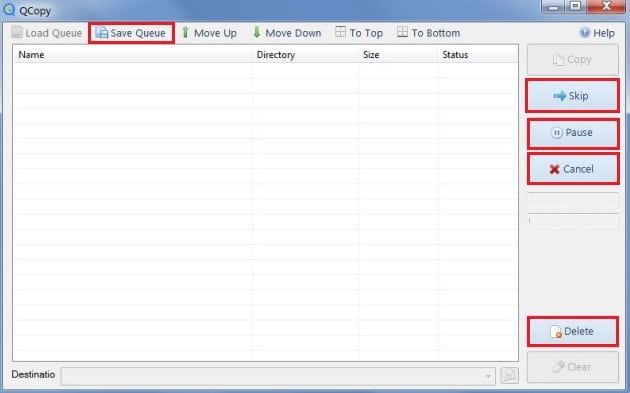
QCopy е копирна машина за мрежови файлове, която помага на потребителите да копират данни към и от мрежови местоположения.
- Това е безплатно (free) и (and) просто(simple) приложение за копиране на файлове за Windows .
- Това е малък(small-sized ) софтуер, който ви позволява да копирате съдържанието на файлове и папки до подходящата дестинация.
- Като плъзгате и пускате(dragging and dropping) файлове или папки на главния екран, можете да ги добавите към главния екран.
- Опашката може да бъде запазена или заредена(queue can be saved or loaded) за последваща употреба.
- Можете също да копирате файлове от множество сайтове едновременно(copy files from numerous sites at the same time) .
- Във всеки един момент можете да поставите на пауза и да продължите(pause and continue) процеса, да пропуснете файловете или да съхраните опашката за последващо прехвърляне.
Прочетете също: (Also Read: )Как да прехвърлите плейлист от iPhone към iTunes(How to Transfer Playlist from iPhone to iTunes)
28. Fast Copy Paste

Инструментът за бързо копиране(Fast Copy Paste) е полезен инструмент за копиране и поставяне на файловете по ваш избор на точното местоположение на вашите предпочитания. Нека да разгледаме няколко важни функции на това приложение:
- Това е минималистичен интерфейс(minimalist interface) ви позволява да бъдете конкретни с вашите файлове и местоназначение.
- Работи най-добре с всички версии на Windows(works best with all Windows versions) .
- Според отзивите на потребителите, той функционира с безупречна производителност(flawless performance) при прехвърляне на данни.
- Можете да завършите задачите за копиране само с (just a) няколко щраквания(few clicks) .
- Това е преносима (portable) програма,(program) която не изисква никакви инсталационни стъпки.
- Той не оставя никакви следи(oes not leave any traces) в системния регистър на Windows.
- Освен това е лесно да го копирате на USB устройства(copy it on USB devices) и да го вземете със себе си навсякъде.
Препоръчва се:(Recommended:)
- Поправете Zoom Audio, който не работи в Windows 10(Fix Zoom Audio Not Working Windows 10)
- Най-доброто приложение за проследяване на мобилен телефон(Best Cell Phone Tracking App)
- Как да копирате и поставите в PuTTY(How to Copy and Paste in PuTTY)
- Copy Paste not working on Windows 10? 8 Ways to Fix it!
За да завършим дискусията, ние подбрахме някои от най-надеждните, високонадеждни и най-бързи софтуери за копиране на файлове за вашите настолни компютри и лаптопи с Windows . Искрено се надяваме, че тази статия ви е помогнала в търсенето на най -добрия софтуер за копиране на файлове (best file copy software) за Windows(for Windows) . Кажете ни какво искате да научите по-нататък.
Related posts
16 най-добър безплатен софтуер за преименуване на файлове за Windows 2022
19 най-добри безплатни файлов мениджър за Windows 2022
15 най-добри инструменти за компресиране на файлове за Windows
Най-добрият безплатен софтуер за караоке за Windows
Най-добрите приложения на Reddit за Windows и Mac
12 най-добри британски телевизионни канала Kodi
Топ 25 най-добри безплатни алтернативи на Snagit
5-те най-добри анонимни сайтове за споделяне на файлове и хостинг
20 най-добри инструмента за ER диаграма
26 най-добър софтуер за копаене на данни
18 най-добри инструменти за хакване 2022 г
Топ 14 най-добри алтернативи за Windows
Най-добрите инструменти за копиране на голям брой файлове в Windows
25 най-добри безплатни инструменти за уеб робота
19 най-добри безплатни GIF редактори
Най-добрият софтуер за криптиране на файлове и папки за Windows 10
29 Най-добрият MP4 компресор за Windows
Най-добрият софтуер за организиране на снимки за Windows
30 най-добри инструменти за грабване на видео за изтегляне на видеоклипове
28 най-добър безплатен софтуер за редактиране на снимки за компютър 2022
